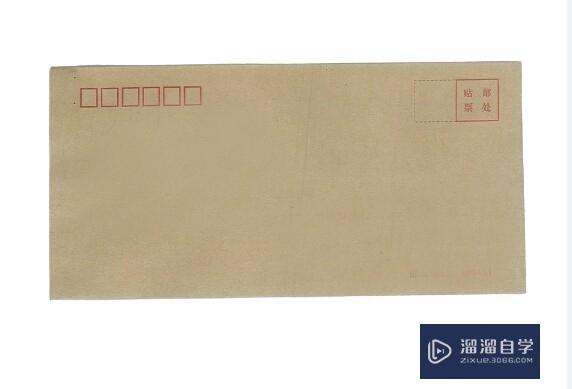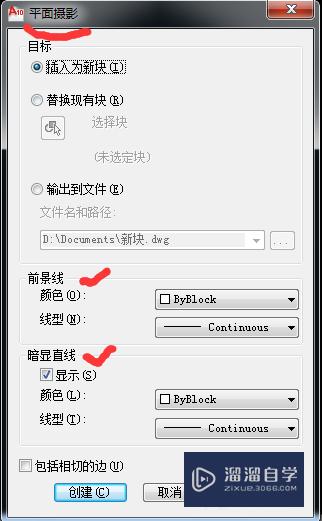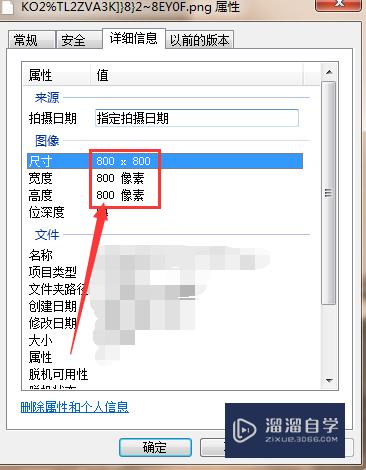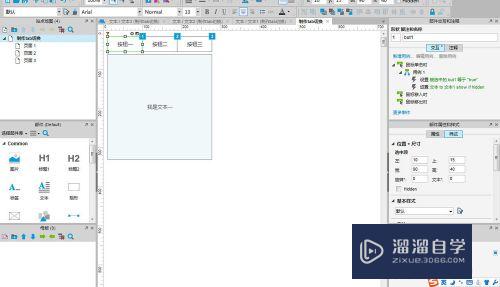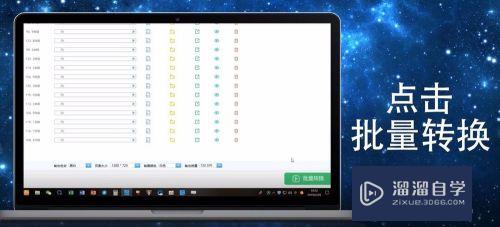C4D怎么给纸巾盒模型正面添加贴图(c4d纸盒怎么做)优质
C4D是一款便捷的3D动画制作工具。出色的运算速度以及3D渲染插件。让用户能够更新的进行三维电影创作。当然C4D除了绘图工具强大。也需要借助贴图的润色。那么C4D怎么给纸巾盒模型正面添加贴图?今天来学习贴图方法吧!

工具/软件
硬件型号:华硕无畏15
系统版本:Windows7
所需软件:C4D R19
方法/步骤
第1步
图1的箭头所示。在该面上贴上兔子的五官贴图;首先创建一个绿色塑料材质球。赋予模型;如图所示。

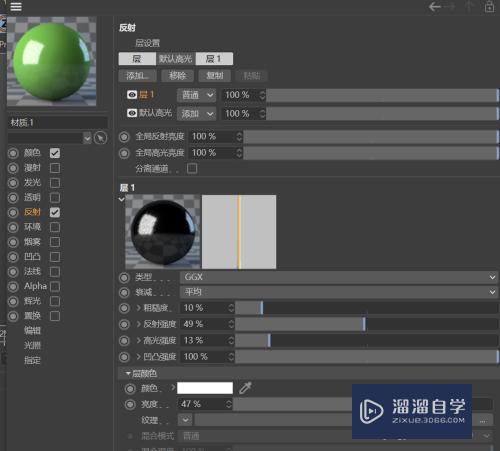
第2步
提前备好一张带有兔子五官的黑底图;创建一个新材质。在颜色通道的纹理中添加备好的贴图;激活Alpha通道。将相同的贴图添加到纹理选项中;如图所示。
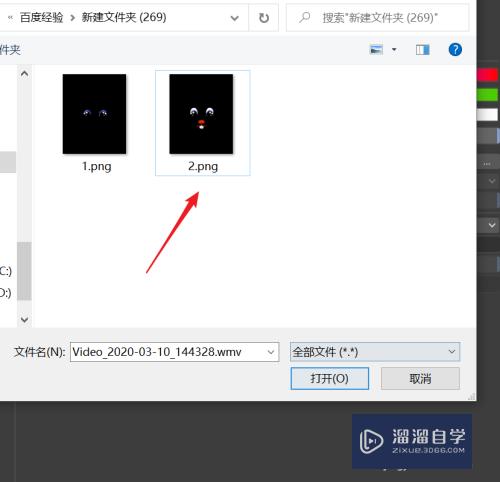
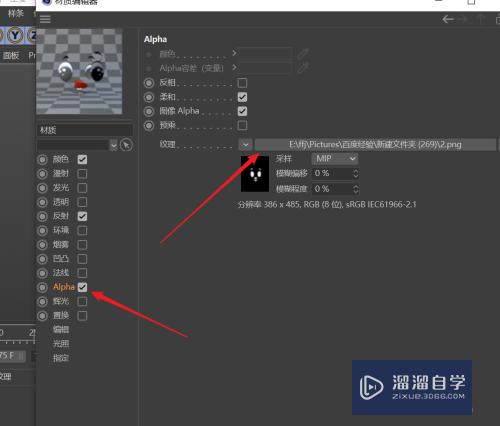
第3步
取消细分曲面。选中要添加贴图的面片;在保持面片选中的状态下。将上步创建带贴图的材质赋予面片。


第4步
这样就可以快速的在指定的面上添加材质了。从图片中查看所添加的贴图与模型不符合比例。五官过小了。如何进行调整呢?

第5步
本模型中要添加贴图的面片处于正视图上。将透视图更改为正视图;如图所示。

第6步
选中模型带贴图的材质标签点右键。从弹出的列表中选择适合区域;如图所示。
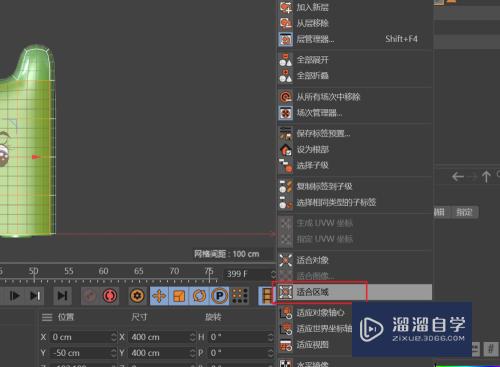
第7步
激活选择适合区域后。在视图中对贴图材质框出一个区域;这个区域要比模型略大。确定区域后。软件会自动调整贴图的大小;如果一开始框出的区域不合适。可多尝试几次即可。


以上关于“C4D怎么给纸巾盒模型正面添加贴图(c4d纸盒怎么做)”的内容小渲今天就介绍到这里。希望这篇文章能够帮助到小伙伴们解决问题。如果觉得教程不详细的话。可以在本站搜索相关的教程学习哦!
更多精选教程文章推荐
以上是由资深渲染大师 小渲 整理编辑的,如果觉得对你有帮助,可以收藏或分享给身边的人
本文标题:C4D怎么给纸巾盒模型正面添加贴图(c4d纸盒怎么做)
本文地址:http://www.hszkedu.com/61730.html ,转载请注明来源:云渲染教程网
友情提示:本站内容均为网友发布,并不代表本站立场,如果本站的信息无意侵犯了您的版权,请联系我们及时处理,分享目的仅供大家学习与参考,不代表云渲染农场的立场!
本文地址:http://www.hszkedu.com/61730.html ,转载请注明来源:云渲染教程网
友情提示:本站内容均为网友发布,并不代表本站立场,如果本站的信息无意侵犯了您的版权,请联系我们及时处理,分享目的仅供大家学习与参考,不代表云渲染农场的立场!